 |
| Contoh efek api |
Nah berikut
langkah-langkahnya :
1. Buka dulu
Photoshop-nya ( ya tentu sajalah... maaf penulisnya agak
error.. )
2. buatlah satu
layer :
File -
New - lalu muncul box new layer. Atur ukuran
Widht, Height, dan
Resolution sesuai selera dan klik
OK
3. Atur
set foreground color menjadi warna hitam dan gunakan tools
Paint Bucket ( atau tekan 'G') untuk mewarnai
layer pertama tersebut.
4. Buat
layer baru. Atur
set foreground color menjadi warna putih dan pilih tool
Brush (B). bikin satu garis seperti pada gambar dibawah. Ukuran garis terserah anda tapi jangan terlalu besar.
 |
| garis lurus sederhana :p |
|
|
5. Nah dari sini kita akan membuat efek khusus kepada garis yang sudah kita buat diatas.
pilih menu
Filter -
Liquify (
Shift+Ctrl+x) dan akan muncul box seperti ini :
 |
| Box pengaturan liquify |
setting
Brush Size, Density, dan
Pressure sesuai kebutuhan atau biarkan saja sesuai
default.
Nah mulai deh kita gunakan daya imajinasi kita. bayangkan sebuah api
dan sret sret sret.... bila anda sudah puas dengan hasilnya klik saja
OK. dibawah ini salah satu contoh hasilnya
 |
| hasil proses liquify |
6. saatnya kita memberi warna supaya 'api' kita tampak hidup. Pilih menu
Layer -
New Adjustmen Layer -
Color Balance - muncullah box
New Layer langsung klik saja
OK.
 |
| color balance : memberi warna pada si 'api' |
kemudian muncul box Color Balance. Pada kolom Tone Balance, pilih Shadows lalu atur Color Balance-nya, demikian juga option Midtones dan Highlights. Jika warnanya sudah sesuai keinginan kita, klik OK.
 |
| Box option Color Balance |
begini nih kurang lebih contoh hasilnya
 |
| kira-kira seperti inilah hasilnya (lumayan kan??) |
7. Ulangi cara nomer 4 hingga nomer 6 beberapa kali ( sekitar 2-3 kali
lg ) sehingga ada beberapa model api seperti gambar berikut
 |
| Hasil proses pengaturan liquify |
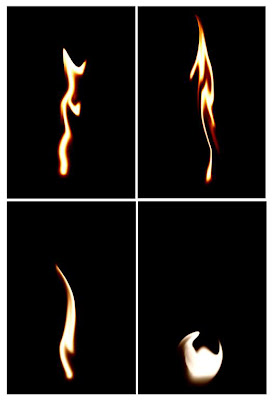 |
| Hasil proses pengaturan Color Balance |
8. Dan untuk
finishing touch-nya, gabungkan saja beberapa layer gambar api tersebut. Maka hasilnya adalah.... taaaaaaaaaddaaaaaaaaa.......
 |
| bagaimana?? walaupun jauh dari kata keren tp ciamik kan? ^_^b |
'Api' yang telah anda buat tersebut bisa digabungkan dengan gambar atau
teks lain. Bisa dengan foto anda sehingga anda seolah-olah memegang api,
atau dengan tulisan seperti berikut:
 |
| Contoh penggabungan dengan teks |
Sekian sharing dari saya tentang
Cara Membuat Efek Api... silahkan
Sinichinet no nakama mencoba. tetap berlatih karena
Practice Make Perfect (moga-moga gak salah nulis Inggris-nya :p)








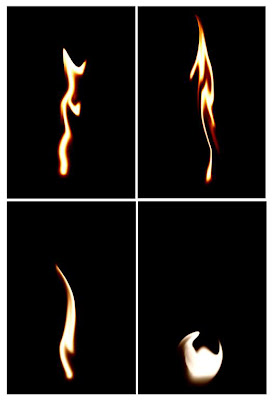



0 komentar:
Posting Komentar